,
Отже, в цій статті ми розглянемо, як правильно виконати страшну для новачків процедуру -перепрошівку BIOS (БІОС) відеокарти. Нагадаю, що BIOS (від англ. Basic Input-Output System - Базова Система вводу-виводу) - є однією з найважливіших «шестерень» відеокарти, без якої правильне функціонування оной не представляється можливим ... Ось чому, дана процедура так лякає новачків, адже « запор »БІОС можна надовго залишитися без відеоакселератора ...
Існує безліч різних версій і модифікацій Біосил для відеокарт, починаючи від Біосил, прошиваються фірмою-виробником карти і, закінчуючи, референсними Біосил від виробника графічних чіпів, в нашому випадку від nVidia. Здебільшого, референсні Біосил, також як і драйвери (детонатори) можна прошити на будь-який відповідний відеоадаптер, неважливо, випущений він фірмою ASUSTeK або фірмою Creative ... Головне тут - вибрати свій тип БІОСа саме для власної відеокарти. Пояснюю - можна адже спробувати БІОС від GeForce 2 GTS прошити на відеокарту з чіпом Vanta ... Я, звичайно, сумніваюся, що знайдеться бажаючий таким чином збільшити швидкодію J, але, чим чорт не жартує ... З іншого боку, відеокарти одного ряду (зібрані / випущені різними виробниками на одному і тому ж чіпі, наприклад GeForce256 або TNT2) розрізняються ще за типом встановленої на них відеопам'яті - SDRAM або SGRAM. Для SGRAM буде своя версія БІОС, для SDRAM - відповідно своя ... Пам'ятайте про це, завантажуючи Біосил з сайтів!
Спочатку спробуємо відразу ж відмовити вас від цієї затії - перепрошивки БІОС ... Подумайте, що ви хочете досягти цією операцією? Відповідей може бути кілька:
• Хочу БІОС з підтримкою. Прочитайте на нашому сайті і живете без нього спокійно - як то кажуть, «працює, синку, ну і не чіпай!» ...
• Хочу розігнати свою карту, змінивши частоти прямо в Біосе, щоб не завантажувати кожен раз PowerStrip. Так, це, звичайно, питання на злобу дня ... Якщо у вас карта на чіпах TNT / TNT 2, то можна скористатися TNTClck-му, а ось якщо GeForce або GeForce 2 ... Поки, такий распространненость утиліти розгону від стороннього виробника нам не зустрічалося, однак, можна скористатися фірмовими разгонялкамі, вбудованими в драйвери (вони, правда, не завжди присутні - тут в деякому роді виручають референс-драйвери) ... Так, і з TNTClck є деякі проблеми - він некоректно розганяє пам'ять вище 200 Мгц на декого не-Asus картах (Diamond, Creative) ... Плюс до всього, всі звикли що есл і карту розганяють - то для досягнення більшої швидкості в іграх. Де гри - там ОС Windows 9 X. Але ж є ще й Windows NT, в якій не працюють ні TNTClck, ні вбудована в драйвера разгонялка ... Загалом, тут питання так і залишається відкритим.
• Хочу зменшити таймінги пам'яті і тим самим збільшити швидкість ... Ще один міф! Точніше, звичайно, швидкодія збільшиться, але не настільки, щоб проводити таку ризиковану операцію (знову ж, стаття для новачків у цій справі - аси можуть тільки посміхнутися при цих словах J) ... До того ж, часто, це веде до зниження порога розгону, або до зниження стабільності роботи плати ... та й наш старий добрий TNTClck може вам підійти для карт не вище Ultra.
• Хочу поміняти написи, що виводяться картою при завантаженні ... Ну, це вже баловство ... J Якщо ви вважаєте, що це того варто - вперед!
• Хочупоменять Sub Vendor ID / Sub Vendor Model. Ось тут нічого іншого запропонувати поки не можна ... Якщо вам це дійсно потрібно, наприклад, прошити фірмовий БІОС від Asus на noname-карту, або зробити з PowerColor-а Creative, щоб користуватися фірмовими драйверами і утилітами - дерзайте!
• Хочу поміняти біос на більш свіжий - в моєму виявлені глюки ... Ось це, мабуть, причина, по якій варто замінити свій БІОС, на більш новий. Тоді ця стаття саме для вас. Тут тільки треба згадати такий момент: якщо у вас все працює «ОК», і виявлені в вашому Біосе глюки, вас жодним чином не стосуються (наприклад, «вирішена якась проблема, в якійсь невідомій вам програмою» або «поліпшена сумісність з якимось чіпсетом (наприклад, MVP3) а у вас BX »), то заспокойтеся -« глюки пройшли повз », і вам зовсім не навіщо турбуватися і, вже тим більше, перепрошивати БІОС. У цих та подібних випадках ризик запороти карту, себе не виправдовує.
Тепер невелике введення в практичну частину - випадок з нашої практики. На платі Asus 3800 Pro 32M, розігнаної до частот 187/210 (ядро / пам'ять відповідно) було потрібно прошити біос з підтримкою SBA. Прошити фірмовим прошівальщік не вдалося ... Довелося витягувати БІОС і прошивати з допомогою стандартного прошівальщіка від nVidia. У підсумку - тайминги в Біосе з SBA виявилися меншими, ніж у фірмовому Біосе ... Збільшення їх, не дало очікуваний результат по стабільній роботі плати, і довелося знижувати частоти до 180/200 ... Це, до питання про необхідність прошивки БІОС з підтримкою SBA для збільшення продуктивності карти. До речі, БІОС від ASUSTeK не є винятком в плані невдачі перепрошивки. БІОС від Diamond, наприклад, «стандартний прошивальщик» від nVidia «не розуміє», точніше, він «не розуміє» flash-мікросхему карти - тому тут вихід тільки один - використовувати фірмовий прошивальщик.
Отже, якщо, все-таки, прочитавши вище сказане, ви не відмовилися від свого наміру; якщо установка самого останнього детонатора є для вас справою честі, а перехожі тикають в вас пальцем через те, що ви ще жодного разу (подумати тільки! J) НЕ перепрошивати БІОС відеокарти, якщо так - то, переходимо до практичної частини ...
Для початку складемо невеликий алгоритм дій з перепрошивки (повірте, варто витратити зайві 5-10 хвилин на підготовку своїх тилів):
1. документуємо всі свої дії на папері, на випадок провалу операції ... Цим ви забезпечите себе / відновлює необхідною інформацією.
2. Створюємо backup (резервну копію) БІОС. У разі невдачі, ви можете спробувати відновити БІОС самостійно. Або, принесете свій БІОС для перепрошивки на фірму, в якій купували плату ... Зазвичай, резервна копія - це невеликий (~ 50 Кб) файл, який можна створити прошівальщік, або будь-якої іншої утилітою. Рекомендуємо для простоти давати файлу просте ім'я, наприклад, «my.bin».
3. Створюємо всі умови для відновлення. Даний пункт передбачає створення завантажувального диска, на якому буде знаходиться ваша резервна копія, і яка буде вантажиться за замовчуванням. Розглянемо трохи детальніше ....
• У Setup встановіть порядок завантаження з диска «А».
• Зробіть дискету засобами вашої ОС.
• Перевірте, чи завантажується з неї машина, якщо так, то рухаємося далі.
• Скопіюємо на дискету «автономний набір прошівальщіка» - те, що потрібно для прошивки БІОС + сам фал БІОС. Наприклад, для прошивки референсного БІОС на TNT / TNT 2 це буде «dos4gw.exe», «nvXXflash», «my.bin», де «my.bin» - наш оригінальний БІОС.
Тоді системні файли будуть виглядати приблизно так:
autoexec.bat
CLS
PROMPT $ p $ g
GOTO% CONFIG%
: success
GOTO end
: failed
nvXXflash my.bin
GOTO End
: end
config.sys
[Menu]
MENUITEM = success, Bios successfully changed
MENUITEM = failed, Bios change is FAILED!
MENUDEFAULT = failed, 10
[success]
[failed]
При такій побудові системних команд після закінчення 10 секунд, якщо з консолі оператором не буде зроблено ніяких дій, буде виконуватися автоматична перепрошивка БІОСа-оригіналу.
4. Ще раз уважно перевіряємо виконання пунктів 1-3. Без коментарів - ось вже де воістину «сім разів перевір, один - Прошу!» ...
5. перепрошивати БІОС. Тут можливі дві сюжетні лінії - успіх і невдача. Зрозуміло, при успіху, можна привітати себе і потиснути правою рукою ліву! J. При невдачі - уважно читаємо далі ...
6. Отже, сталося страшне ... Тут теж необхідно дотримуватися кількох правил:
• Чи не панікувати. Це не кінець світу ... Зберіться!
• Не потрібно судорожно тиснути на кнопку «Power» в надії, що «ще не пізно» і може «воно ще не прошило». Краще спокійно спробуйте повторити процедуру перепрошивки. Якщо, не вийшло - спробуйте відновити резервний БІОС (можна і вдруге, після завантаження зі зробленим системної дискети).
• Комп'ютер все одно не вантажиться - картка не оживає ... Тоді потрібно взяти стару ISA- або PCI-карту (тільки неперепрограмміруемую - nonFlashable) і вставити в машину. Далі повторюємо процедуру прошивки заново; справа в тому, що першим в машині включається саме відеокарта, а ISA-відеокарта - більш «старе» пристрій і включається незалежно, не вимагаючи БІОС (в комп'ютерах з БІОС Award на материнській платі є boot-block, не започатковано I SA-карту).
• Якщо в результаті маніпуляцій відеокарта не ожила ... Що ж вам потрібно звернутися до фахівця, або в фірму, яка продала вам відеокарту - тут два шляхи: чесно їм розповісти, що сталося - вам майже точно допоможуть (за n -у суму) J і, напевно, позбавлять гарантії; зіграти простака, у якого «перестала працювати відеокарта» - може бути, вам повірять J. У другому випадку ви ризикуєте потрапити в незручне становище - швидше за все, ви - не перший «розумник» прийшов з такою проблемою, і вони в курсі можливої причини ...
Загальні положення: зазвичай процедура перепрошивки виконується з «чистого DOS-а» (в Win 9X після натискання «Shift + F5»), що і рекомендується, однак торопигі можуть виконувати і з вікна MS-DOS з Windows ... Для NT і Windows 2000, найімовірніше краще завантажитися з DOS-дискети - тут у нас немає особистого досвіду, тому ми тільки припускаємо ... Директорії і імена файлів, де вони зберігатимуться, найкраще давати максимально прості - для зручності, якщо доведеться оперувати з командним рядком ... Далі - бажано наявність блоку безперебійного живлення (на випадок появи ЕКСКО ватора для лагодження магістралі або дяді Васі-електрика) або хоча б мережевого фільтру для помехозащищенности. Якщо у вас є в наявності розгін будь-якого компонента або їх сукупності (процесор, відеокарта ...), то краще перевести все в штатний режим функціонування, хоча, можливо спокійна прошивка при системній шині 83 Мгц і пристойно розігнаної відеокарти ... Але, це з області «як робити не треба ».
TNT BIOS Edit & NVFlash
Практична частина нашого заняття буде полягати в розгляді референсного набору для перепрошивки від nVidia, чудової програми «TNT BIOS Edit», що працює з БІОС для карт на чіпах TNT / TNT 2 і їх модифікацій (Vanta, M64, Pro, Ultra). Грубо кажучи, для прошивки референс-біоса на картки з чіпом TNT 2 вам необхідно знову ж три файли: файл біоса, «dos4gw.exe» і «nv5flash» ( «nv4flash» для карт на базі TNT). Процедура прошивки проста - запуск з командного рядка:
з: \ nv5flash change.bin
де «change.bin» - файл прошиваного БІОСа
Для роботи «TNT BIOS Edit» потрібна попередня установка run-time бібліотеки «LabWindows / CVI Run-Time Engine», який можна взяти там же, де ви взяли основну програму ... Програма представляє із себе редактор-завантажувач БІОС. За допомогою неї можна завантажити поточний БІОС, відредагувати його і зберегти в файл, який потім прошивається за допомогою «nvХХflash». Сама програма БІОС не прошивати! Крім цього, у неї є ряд інших корисний функцій, але про це нижче ...
Основне робоче вікно програми:

Розглянемо найбільш цікаві параметри, доступні для редагування.
• BIOS Info - рядки, що виводяться при завантаження машини (можна написати що завгодно, аж до «Hi! How are you?») *
• SubVendorID, SubVendor Model - ID фірми виробника карти і моделі *
• NVidia Model - ідентифікатор чіпсета (модель чіпа, встановленого на відеокарті)
• Core Clock / Memory Clock - частоти ядра / пам'яті відповідно
• 9 параметрів для установки таймінгів пам'яті (розташовані практично в центрі вікна)
• блок кнопок «Common» - забезпечує отримання поточного БІОС, відкриття і збереження файлів з БІОС блок кнопок «Asus winFLASH» - забезпечує вилучення і вставку Біосил в файл «winFLASH», де містяться Біосил від фірми ASUSTeK.
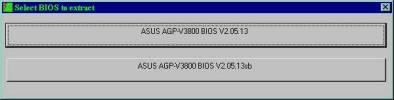
* - вказує на Нередагована поля. Для редагування збережіть БІОС в файл і внесіть в будь-якому шестнадцатеричном редакторі. Збережіть зміни, після цього перешийте даний файл в БІОС. Необхідна умова - коректність контрольної суми.
Тут хотілося б зробити деякі пояснення. Фірмові Біосил від ASUSTeK поставляються в вигляді «.exe»-файлу, який насправді є саморозпаковується zip-архів (в цьому легко переконатися, помінявши розширення на «.zip» і вручну розпакувати файл). Після розпакування ми отримуємо набір фалів з фірмовим прошівальщік, однак, прошити їм не завжди вдається через «EEPROM not found». Тут і приходить на допомогу даний блок. Відкриваємо файл «winFLASH», витягаємо необхідний нам БІОС і зберігаємо його в файл на диску (перший блок управління - «Common»). Потім, за вищеописаною процедурою, прошиває його як звичайний референс-БІОС.
Ще раз нагадаю, що після редагування цією програмою (або шістнадцятковим редактором) і збереження на диску файлу БІОС, його треба ще перепрошити.
VGABios
Крім того, хотілося б згадати про існування програми «VGABios». Вона може допомогти вам, якщо ви не змогли з якихось причин перепрошити БІОС, або при знаходженні оптимальних значень змінюваного вами БІОС (при налагодженні). Ця програма являє з собою динамічно завантажується драйвер, який дозволяє динамічно довантажувати БІОС. VGABios перезаписує ту область системного ОЗУ, де кешується БІОС відеокарти (в Біосе материнської плати попередньо повинно бути включено кешування в системне ОЗУ БІОСа відеокарти). При цьому вміст ПЗУ відеокарти не змінюється. Для постійного використання необхідно прописати завантаження програми в «autoexec. bat »(сама програма і файл БІОС повинні бути в одній папці диска, краще в корені, щоб не заплутатися з шляхами):
c: \ vgabios -fROMFile -tM
де «ROMFile» - файл відео-БІОС, «M» - TV-режим (значення від 0 до 5)
Тим же V GAB ios-му перевіряється працездатність прошиваного БІОС - завантажили, перевірили, якщо все ОК - то, шиємо. Тобто, в разі невдалої завантаженні вам слід просто завантажитися з звичайної системної дискети і скасувати виклик VGABios -а в «autoexec. bat ».
зміна SubVendorID
Помінявши SubVendorID ви можете зробити зі своєї noname-карти карту від Asus; або поміняти виробника для того, щоб ОС знаходила «фірменість» вашої карти, а фірмові драйвера і утиліти (наприклад, від Creative) працювали і у вас ...
• ASUSTeK: SubVendorID = +1043
• Creative: SubVendorID = 1102
Тільки не забудьте вказати модель карти - вони розрізняються у різних виробників. Подивитися їх можна у сусіда, або дізнатися в інтернеті, задавши питання в.
Не думайте, що змінивши написи і ID в Біосе, ви зможете обдурити систему. Якщо у вас чіп Vanta, то ви не зможете зробити з неї Ultra. Хоча драйвера і будуть ставиться під ультра, і написи подекуди в системі будуть гордо говорити «Ultra», система все одно буде знати, який у вас чіп і повідомить вам це в налаштуваннях дисплея. Ця інформація «зашита» на рівні заліза в відеокарту і змінити її можна, помінявши напруга на відповідних висновках flash ROM-мікросхеми відеокарти. Наприклад, відмінності між TNT 2 і TNT 2 Ultra показані на малюнку нижче:
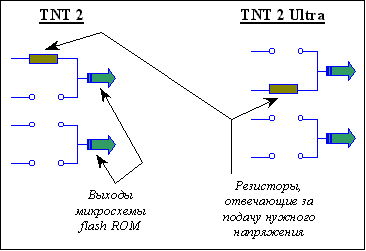
Більш детальну інформацію, про виходах і подається напрузі давати ми не будемо, щоб не провокувати народних умільців ... Та й процедура ця, на наш погляд, сумнівна - адже чіп повинен працювати на більш високих частотах. Плюс пам'ять, яку ставлять виробники - навряд чи на вантах буде якісна 5.5нс. З іншого боку, видача TNT 2 за ультра (з відповідними змінами потрібних ID, рядків завантаження та іншого) цілком реальна - її щосили практикують наші китайські брати ... Виходить, що на сьогоднішній момент, точно підробити можна хіба що швидкість роботи відеокарти. Якщо це Ванта то, як би ми не старалися, називаючи її хоч «Super Ultra Plus», результати тестів будуть говорити за себе. Так що, якщо ви все-таки купуєте китайські вироби (що дуже не рекомендується нами), домовтеся про манібек і поганяйте карту в важких режимах ... Результат не змусить себе довго чекати ...
Таймінги і БІОС
Ми вже писали вище про зміну таймінгів в сторону зменшення їх значень для збільшення швидкодії і говорили про втрату стабільності в зв'язку з цим, однак, було б несправедливо промовчати про те, що таймингами можна і підвищити стабільність роботи відеокарти. Наприклад, можна спробувати прибрати «сніг» зміною «Wait State between read and precharge» з «0» на «1», але, безумовно, якщо є можливість, краще робити це за допомогою TNTC lсk. Якщо ж такої можливості немає, а стабільність вас не задовольняє - що ж, спробуйте ...
позначення БІОСа
Біосил різних виробників відрізняються своїми позначеннями (кодом). Наприклад, nVidia позначає свої Біосил набором «CC.cc.mm.ee.oo», де «oo» - OEM-версія, а Creative - «CC.cc.oo.mm.ee». Тобто,
• в транскрипції від nVidia - 2.10.01.04.1
• в транскрипції від Creative - 2.10.1.01.04
Будьте уважні перед оновленнями!
Програми та посилання
Програми, описані в статті, можна взяти на нашому сайті , Крім того, в інтернеті, можна звернути увагу на наступні посилання:
•
•
• (в тому числі редактор «TNTEdit» і деякі Біосил)
•
Наостанок - пам'ятайте, что, змінюючі / перепрошівая БІОС відеокарті, ви тім самим робіте несанкціоноване втручання в «Пристрій приладнати». Тім самим ви автоматично втрачаєте гарантії продавця на товар, даже если все пройшло вдалині. Тут доречно зазначити таке: якщо карта перестала нормально функціонувати з якої-небудь причини, не пов'язаної з вашої перепрошивкой БІОСа то, ніхто не заважає вам перепрошити «рідної» БІОС і «поменше базікати в гарантійній майстерні», як сказав один з консультантів J. У разі невдачі ви можете лише нарікати на свої криві руки, і сподіватися на допомогу друзів, або просто хороших людей, які, до речі, і серед продавців зустрічаються ...
Подумайте, що ви хочете досягти цією операцією?How are you?



